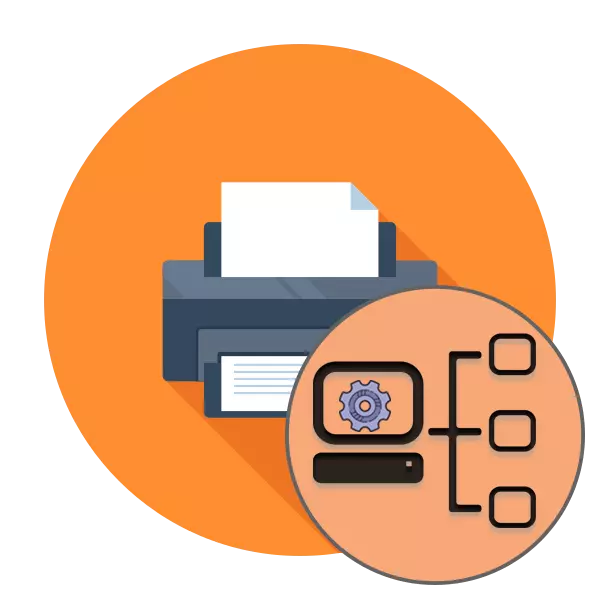
Таны мэдэж байгаачлан, Windows Үйлдлийн системийн функцийн функц нь сүлжээний принтерийг дотоод сүлжээнд ашиглах боломжийг олгодог. Гэсэн хэдий ч төхөөрөмж нь холбогдсон байна - бүх тохиргоог бүхэлд нь дуусгах эхний алхам. Нэмж хэлэхэд сүлжээний аппараттай харьцуулахад хялбар бус харилцан үйлчлэлийг хангахын тулд нэмэлт тохиргоог хийх шаардлагатай болно.
Сүлжээний принтерийг тохируулах
Энэ нийтлэлийг бүхэлд нь үйл ажиллагааг бүхэлд нь хуваах замаар холбогдсон холбогдсон принтерийг тохируулах тухай юм. Тэдний нэг нь заавал байх ёстой, гэхдээ одоо байгаа бүх тохиргоог санаж байх нь танд ямар ч үед хамгийн уян хатан тохиргоог хийх боломжийг олгоно. Гарын авлагын талаар танилцуулж эхлэхээс өмнө бид бүх дүрмийг бүх дүрмүүд хийсэн гэж зөвлөж байна. Энэ сэдвээр шаардлагатай бүх мэдээллийг дараахь зүйлийг дагаж мөрдөх боломжтой.
Үүн дээр серверийн хэсгийн тохиргооны журам амжилттай хийгдсэн бөгөөд та үйлчлүүлэгчтэй ажиллах боломжтой.
Клиент компьютер
Бүх үйлчлүүлэгчийн төхөөрөмж дээр та ижил үйлдэл хийх шаардлагатай, та ижил үйлдэл хийх шаардлагатай бөгөөд сүлжээг илрүүлж, файлыг илрүүлж, файл, хавтас оруулах шаардлагатай болно. Энэ нь хэд хэдэн товшилтоор үүнийг хийдэг.
- "Параметрүүд" цэсийг нээнэ үү, "Сүлжээний болон интернет" руу очно уу.
- "Статус" хэсэгт, "Хуваалцсан хандалт" товчийг олоорой.
- Хүссэн бүлгийн бүх зүйлийг идэвхжүүлж, өөрчлөлтийг хадгал.
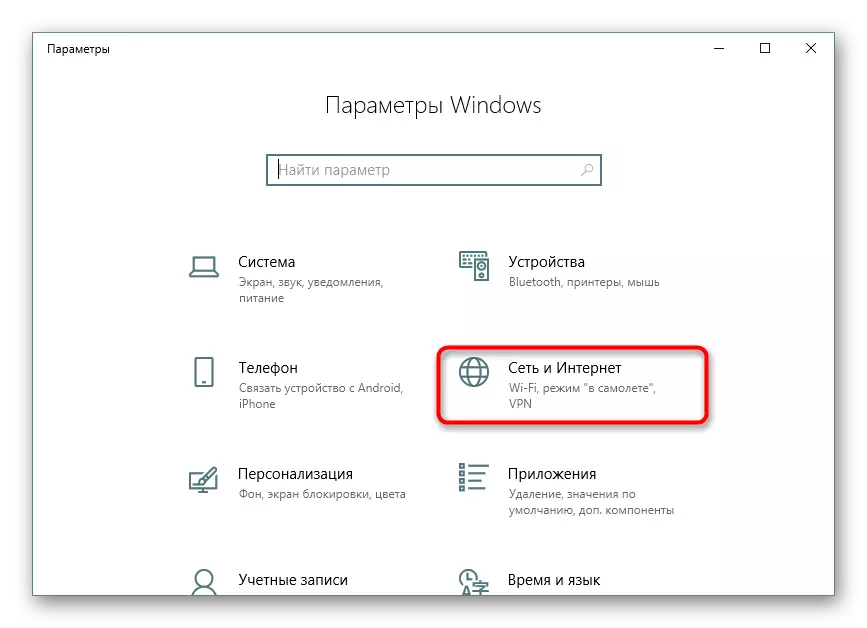

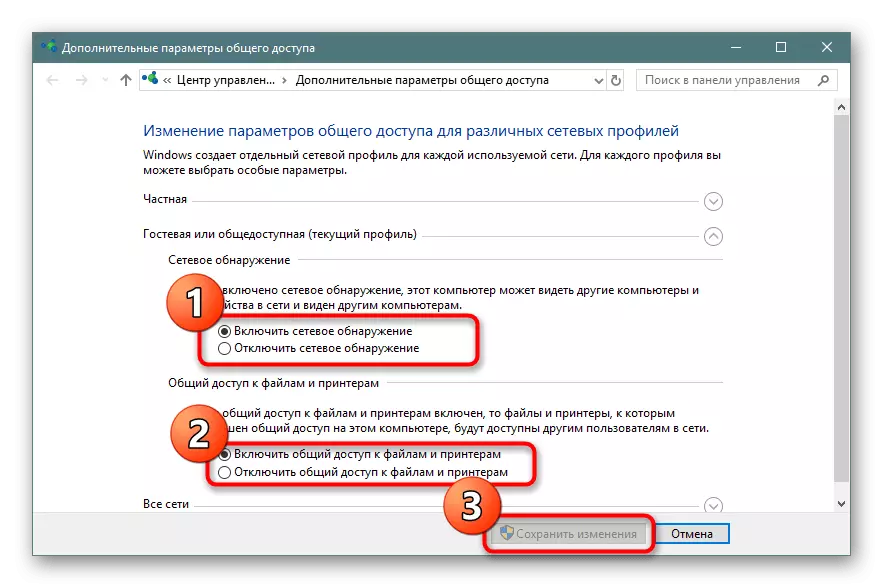
Алхам 2: Аюулгүй байдал
Одоо локал сүлжээнд байгаа бөгөөд дотоод сүлжээнд амжилттай байгуулагдсан бөгөөд энэ нь аюулгүй байдлын талаар санаа зовох хэрэгтэй. Хэрэглэгчид тус бүрт хэрэглэгч бүрийн бүлэглэг бүрийг өөрсдийн хуваарийн дагуу тохируулах, зөвхөн принтерээр зураг унших чадвар, принтер патаметртийн багцыг уншихад тогтоосон. Энэ бүхэн тусгай цэсээр дамжуулан хийдэг.
- Принтерийн хяналтын цонхонд "Параметрүүд" цэсэнд байхдаа Принтерийн Properties товчийг дарна уу.
- Энд, "Аюулгүй байдал" таб руу шилжинэ үү.
- Одоо та хэрэглэгч бүрийн хувьд хандалтын түвшинг тохируулахын тулд хэрэглэгч эсвэл бүлэг хэрэглэгчид сонгож болно. Шаардлагатай зүйлсийг зүгээр л тэмдэглэж, өөрчлөлтийг хэрэгжүүлэхэд хангалттай.
- Хэрэв та Аюулгүй байдлын дэвшилтэт байдлын тохиргоог сонирхож байгаа бол "AgOND" товчийг дарна уу.
- Шинэ цонх нээж, хүссэн мөрөө сонгоод, өөрчлөлт рүү орно уу.
- Тохиргоог харуулахын тулд зохих бичээс дээр дарна уу.
- Одоо та зөвшөөрөл авах эсвэл Баталгаажуулах, зөвшөөрөл авах, зөвшөөрлийг өөрчлөх, төхөөрөмж эзэмшигчийг өөрчлөх боломжтой.
- Хэрэв энэ жагсаалтад байгаа хэрэглэгч эсвэл бүлэг байхгүй бол зохих маягтыг бөглөх замаар гараар нэмэх шаардлагатай болно. Энэ процедурыг системийн администраторын цаашдын үйл ажиллагаагаа зөвтгөсөн тул бүх дансыг зөв бүлэглэнэ үү.

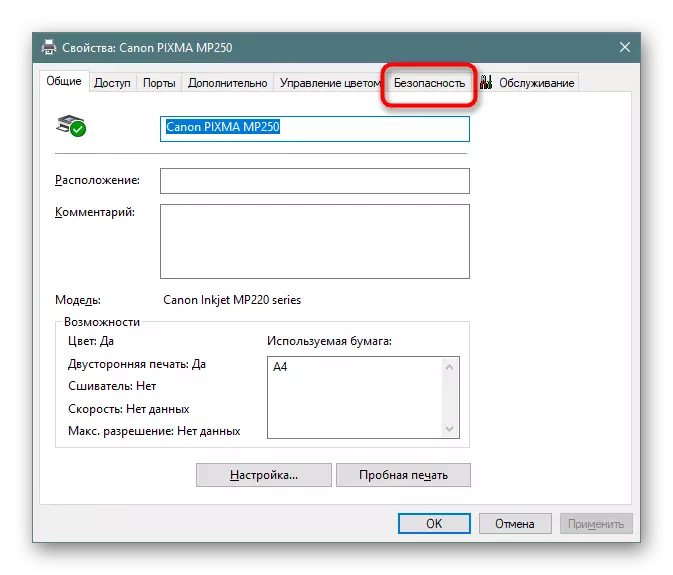
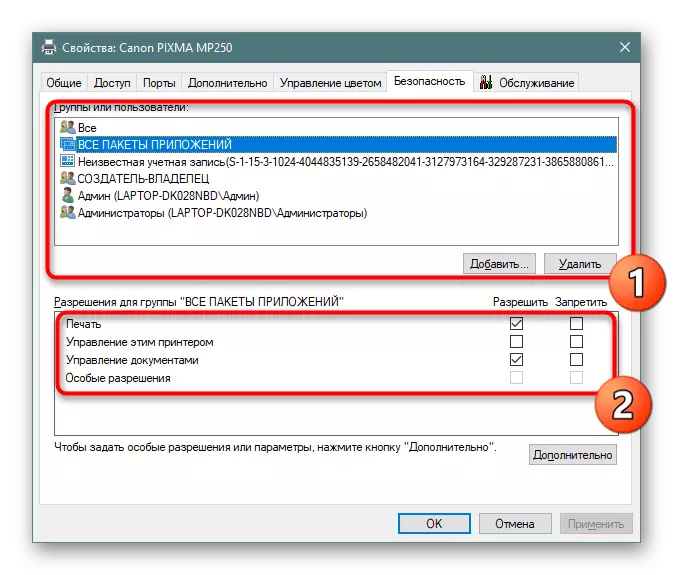
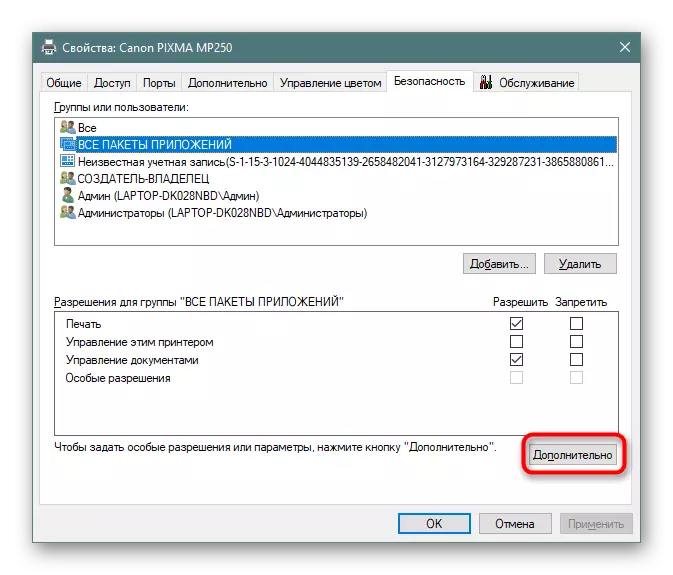


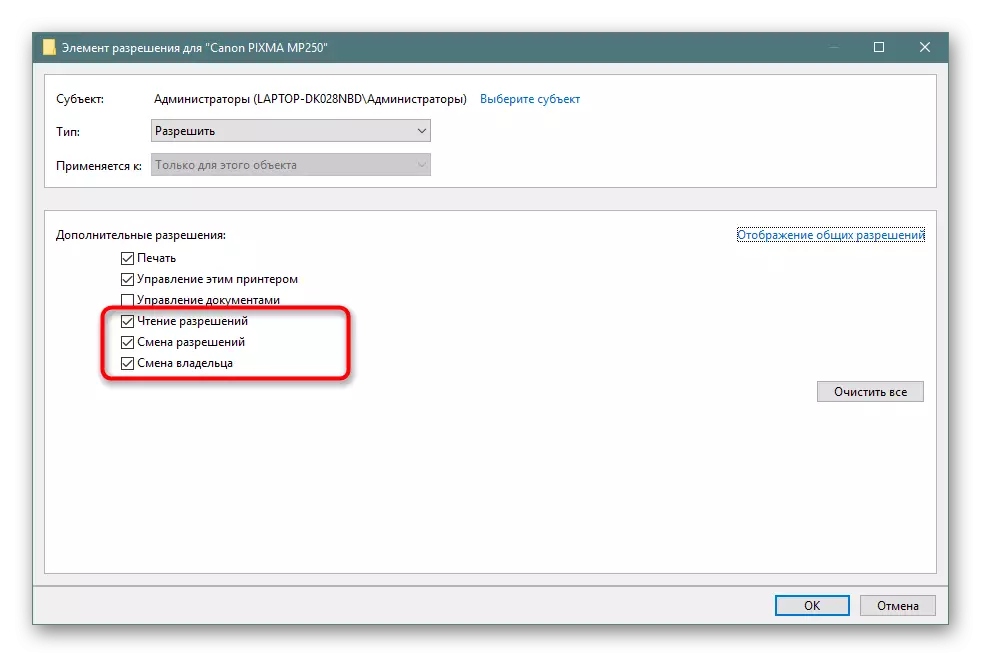

Дээрх үйлдлийг гүйцэтгэхэд зөвхөн нэг зүйлийн нэг нь зөвхөн нэг бүлэг эсвэл профиль эсвэл профайлд хамаарах шаардлагатай бөгөөд тус тусад нь бүх акаунтыг тусад нь хуваарилах хэрэгтэй болно.
Алхам 3: Тохиргоо хэвлэх
Өмнөх хоёр алхамыг дуусгасны дараа та шууд хэвлэх боломжтой, гэхдээ энэ үйлдлийн тохиргоонд хүрэхийг хүсч байна. Принтерийн жолооч танд дэвшилтэт сонголтыг зааж өгөхийг зааж өгөх нь танд төхөөрөмжийн горимыг тохируулах, эсвэл Даалгаврын дарааллыг тохируулах. Энэ бүгдийг нэг таб дээр хийдэг.
- Принтерийн Properties цэсийг нээж, "Дэвшилт" рүү очно уу. Энд дээд талд нь та принтер рүү нэвтрэх параметрүүдийг харж байна. Маркерын зүйлийг тэмдэглэж, шаардлагатай цагийг тохируулж, шаардлагатай цагийг тохируулах төхөөрөмжийн үйл ажиллагааны горимыг тохируулж болно.
- Ижил таб дээр, дарааллын параметрүүд доор байна. Анхдагч байдлаар, гэхдээ дарааллыг ашиглаж байгаа тул энэ нь үүнийг шууд принтер рүү явуулсан тул үүнийг хийж болно. Бусад функцийг үзэх, тэдний дугаар, нэр, нэр, нэр нь ашигласан төхөөрөмжийн дагуу өөрчлөгдсөн.
- ЗАЛУУЧУУДЫН НЭГДСЭН ХУУДАСНЫГ ХҮРГЭЕ. Ийм функцийг идэвхжүүлэх нь нэг даалгаврыг хасч, бусад тамга дарахад тусална.

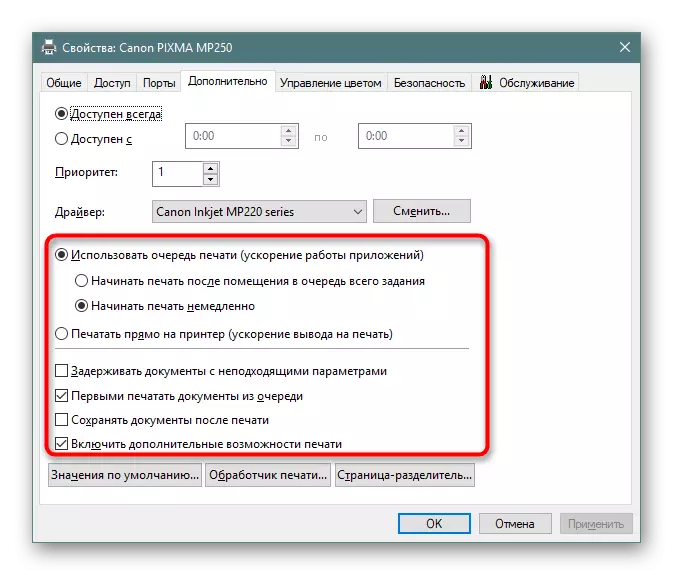
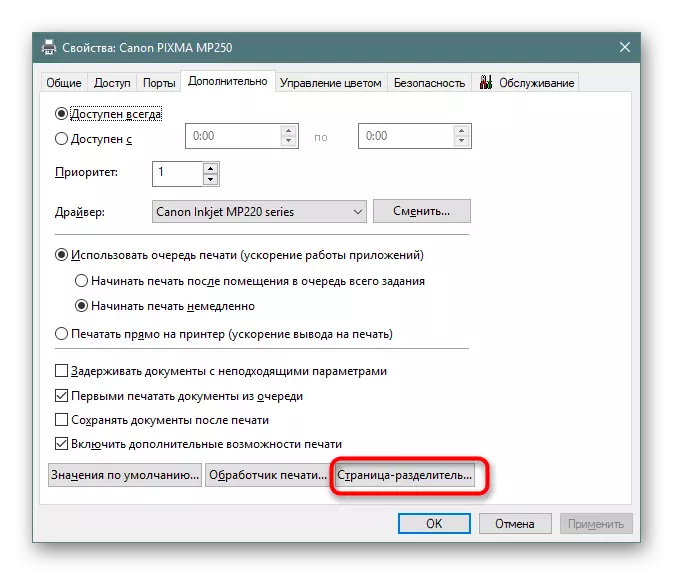
Үүн дээр бид сүлжээний принтерийн тохиргоог хийж дуусгах болно. Таны харж байгаагаар бүх зүйл хангалттай, олон янзын шинж чанарууд, олон янзын шинж чанарууд нь системийн администраторыг уян хатан тохиргоог үүсгэх боломжийг олгоно.
